Zawartość:
Przeczytaj także: Dlaczego przeglądarka zużywa dużo pamięci RAM
Powód 1: Niedobór zasobów systemowych
Częstym problemem związanym z wolnym działaniem przeglądarki jest niedobór zasobów komputera do komfortowego funkcjonowania przeglądarki internetowej. Sytuacja ta często jest wynikiem kilku przyczyn, o których będzie mowa w dalszej części artykułu, ale może być również niezależnym problemem. Na razie skupmy się na ogólnej weryfikacji zgodności komputera z przeglądarką.
Nie wszystkie przeglądarki internetowe wymagają tej samej ilości pamięci RAM czy mocy procesora. Dlatego jeśli korzystasz ze starego komputera lub laptopa, najnowsza wersja Google Chrome, znana z wysokiego zużycia zasobów systemowych, może działać dość wolno. Można tu również zaliczyć Yandex.Browser, oparty na gałęzi zasobożernego silnika Chromium, przesycony różnymi ustawieniami, wbudowanymi usługami i niepotrzebnymi funkcjami, takimi jak wideo w nowej karcie. Instalując takie programy do przeglądania internetu na słabym urządzeniu, z dużym prawdopodobieństwem odczujesz niezbyt wysoki poziom ich wydajności.
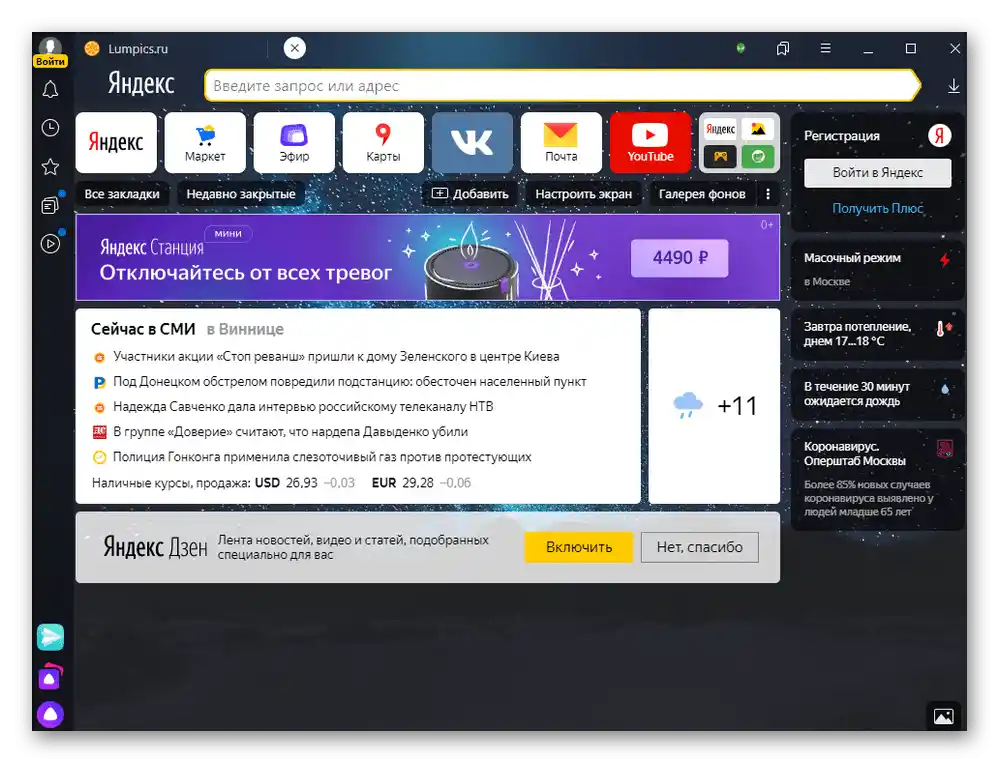
Wybierz przeglądarkę internetową, która odpowiada możliwościom twojego komputera/laptopa, opierając się przede wszystkim na dostępnej pamięci RAM. Podczas gdy Chrome i jego odpowiedniki, a także Mozilla Firefox w aktualnych wersjach wymagają średnio 1 GB i więcej pamięci RAM do normalnej pracy z kilkoma kartami i kilkoma zainstalowanymi rozszerzeniami, mniej znani konkurenci w tych samych warunkach okazują się bardziej zwinni na konfiguracjach z minimalną ilością wolnej pamięci RAM i słabym procesorem.Najbardziej popularne z nich zostały omówione w naszym osobnym materiale.
Szczegóły: Jaki przeglądarka wybrać dla słabego komputera
Jeśli równocześnie uruchamiasz inne programy, na przykład edytory wideo, istnieje duże prawdopodobieństwo, że maksymalne obciążenie komputera powoduje spadek szybkości reakcji przeglądarki przy przełączaniu między kartami i wykonywaniu innych zadań. Rozkładaj obciążenie równomiernie.
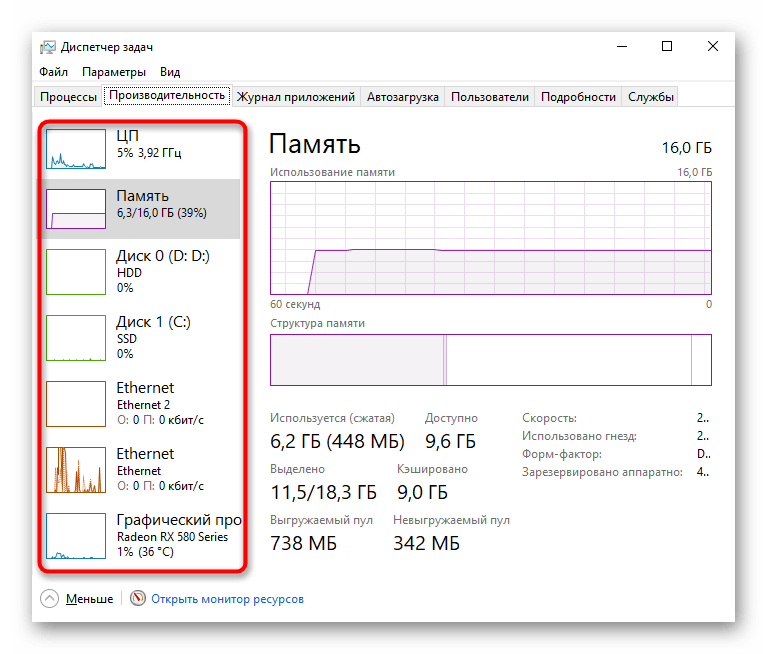
Właścicielom zbyt starych komputerów zaleca się, jeśli to możliwe, przeprowadzenie modernizacji sprzętowej, wymieniając podzespoły na nowsze. Pozwoli to na komfortowe korzystanie z internetu teraz i w przyszłości, gdy przeglądarki internetowe będą się rozwijać i stawać coraz bardziej wymagające wobec "sprzętu".
Powód 2: Zainstalowane rozszerzenia
Dość powszechna sytuacja wśród użytkowników — instalacja różnych rozszerzeń, które obciążają komputer lub nawet konfliktują ze sobą. Pozorna łatwość aplikacji przeglądarkowych sprawia, że użytkownicy dodają je do swojej przeglądarki na wypadek, gdyby któreś z nich okazało się przydatne. Wiele z tych rozszerzeń zabiera znaczną ilość zasobów i domyślnie mogą obciążać komputer, nawet gdy przeglądarka nie jest uruchomiona (ta funkcja jest regulowana w ustawieniach przeglądarki).
Otwórz listę zainstalowanych rozszerzeń i przejrzyj ją: najprawdopodobniej uda ci się znaleźć te, które można wyłączyć lub usunąć, nie tracąc nic na tym. Wyświetlanie pogody, kilka blokad reklam, nieużywane aplikacje biurowe i inne — to wszystko można łatwo usunąć z przeglądarki, zwiększając tym samym jej stabilność działania.
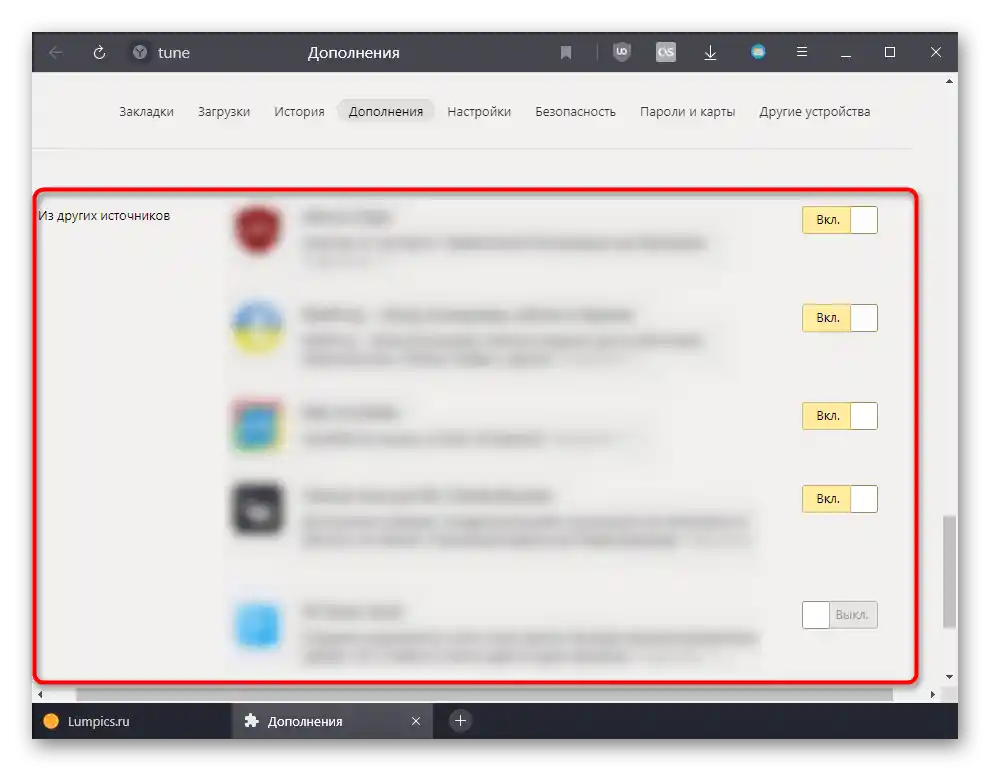
Powód 3: Liczba i typ otwartych kart
Jednym z najbanalniejszych powodów, które wiele osób, z jakiegoś powodu, ignoruje, są otwarte karty. Im więcej ich jest, tym więcej zasobów zużywa przeglądarka, co może prowadzić do jej wolnej pracy w warunkach równoległego korzystania z innych programów lub słabej konfiguracji komputera. Oprócz liczby, na wymienione czynniki wpływa również typ treści, która znajduje się na każdej z takich stron internetowych.Oczywiste jest, że 10 stron tekstu zużyje znacznie mniej zasobów niż 10 zakładek z wideo, skomplikowanymi odtwarzaczami multimedialnymi i stronami przeładowanymi skryptami lub z treściami mieszanymi.
Staraj się nie zagracać przeglądarki zakładkami, które chcesz zobaczyć kiedyś w przyszłości w wolnej chwili lub do których sięgasz w najlepszym przypadku raz w tygodniu. Użyj innych sposobów ich przechowywania, na przykład tworząc folder z zakładkami i umieszczając tam wszystko, do czego planujesz wrócić później. Jako alternatywę możesz zainstalować specjalne rozszerzenie do odkładania lektury, takie jak Pocket, i umieszczać tam wszystko, co chcesz zobaczyć, ale nie teraz. Są one wygodne, ponieważ oferują synchronizację między urządzeniami, co oznacza, że będziesz mógł wrócić do przeglądania informacji na stronach z telefonu komórkowego, instalując tam tę samą aplikację i logując się na wcześniej utworzonym profilu.
A propos, w przeglądarce Yandex.Browser jest funkcja automatycznego wyładowywania zakładek w tle, aby zmniejszyć zużycie pamięci RAM. Włącza się ją w "Ustawieniach", w sekcji "Systemowe".
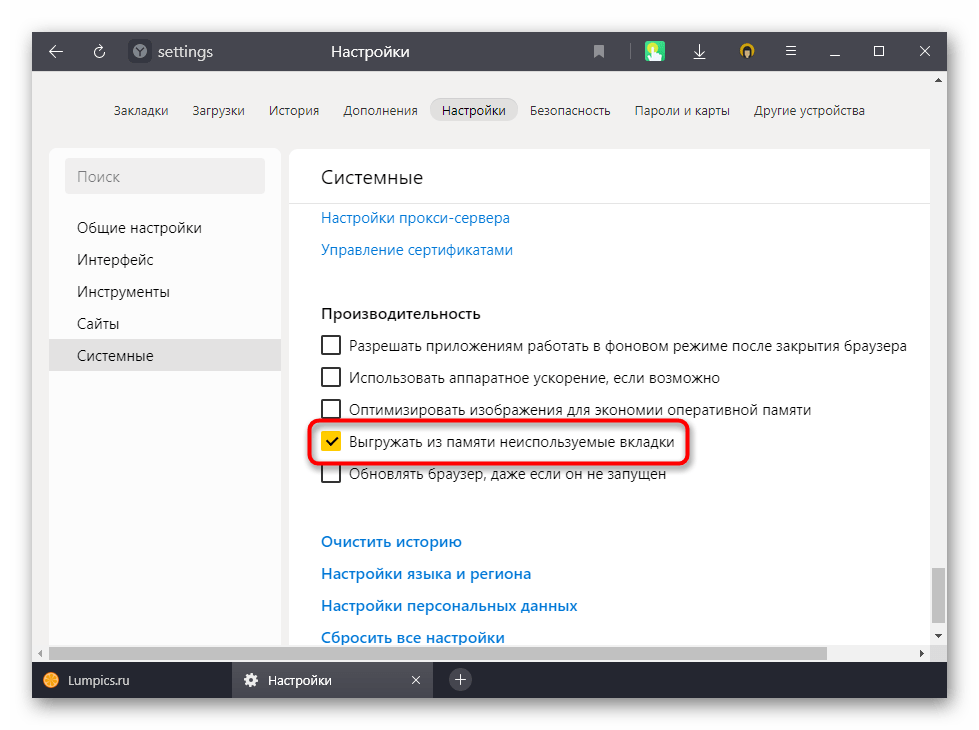
W Vivaldi ta funkcja również jest dostępna — wystarczy kliknąć prawym przyciskiem myszy na dowolnej zakładce i wybrać opcję wyładowania jednej lub wszystkich zakładek oprócz aktywnej.
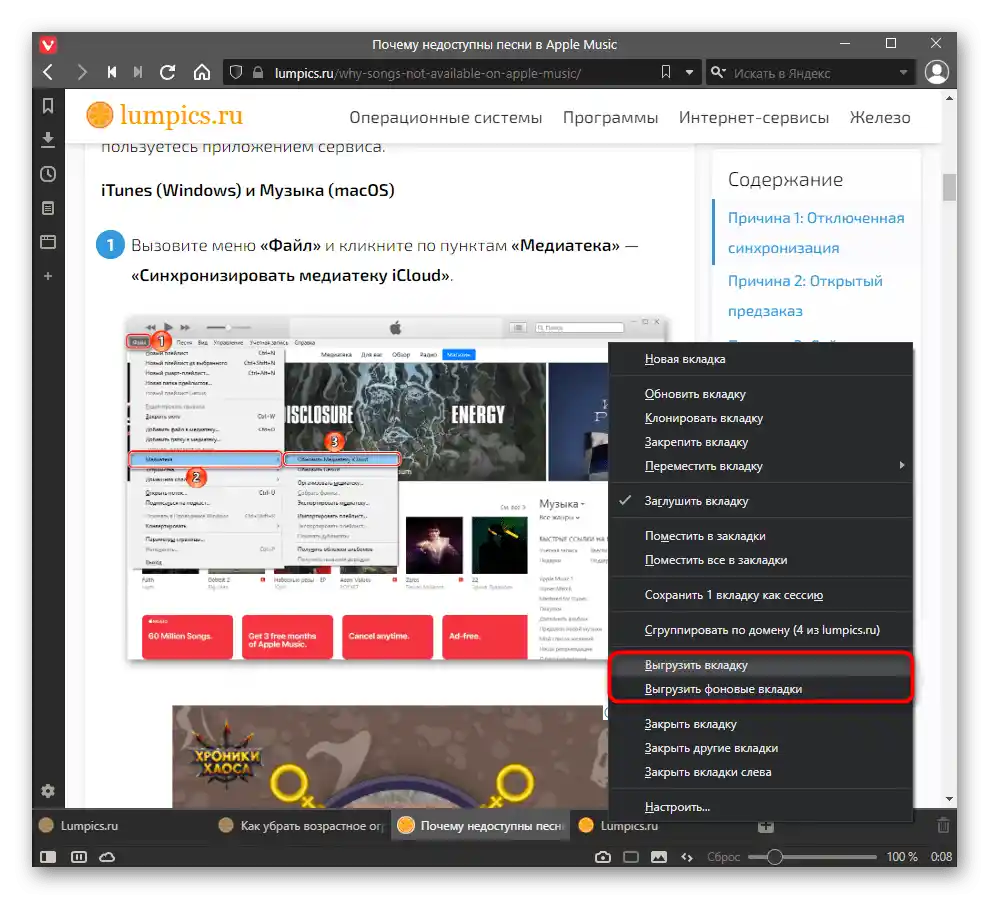
W innych przeglądarkach tę samą możliwość można zrealizować poprzez zainstalowanie specjalnych rozszerzeń. Jednak jeśli twój komputer nie ma problemów z pamięcią RAM, nie ma potrzeby wprowadzania tych manipulacji.
Powód 4: Zapełniona pamięć podręczna
Pamięć podręczna przeglądarki jest potrzebna do przyspieszenia ładowania stron internetowych przy ponownych wizytach. Im większa jest folder z pamięcią podręczną, tym trudniejsza może stać się obróbka danych z niej, co jest szczególnie odczuwalne na starych komputerach. Dlatego jeśli nigdy nie czyściłeś pamięci podręcznej lub robiłeś to 1-2 razy w przypadku problemów z wyświetlaniem stron, zalecenie jej oczyszczenia może okazać się skuteczne. Przy tym nie ma potrzeby wpadać w skrajności i często czyścić pamięć podręczną, ponieważ wtedy taki proces przyniesie wręcz przeciwny efekt: strony, na które wchodzisz, będą ładować się dłużej, za każdym razem zapisując niektóre dane w pamięci podręcznej.
Częstotliwość czyszczenia u każdego użytkownika powinna być indywidualna i zależeć od tego, ile czasu spędza w przeglądarce i jak często otwiera nowe strony.Jeśli twoja działalność lub hobby związane jest z ciągłym poszukiwaniem w internecie, pamięć podręczna będzie składać się z danych wielu stron, na które możesz już nigdy nie wejść. Z tego powodu lepiej jest przeprowadzać czyszczenie co 2-3 miesiące lub rzadziej. A tym, którzy przyzwyczaili się do otwierania tych samych stron, czyszczenie może nie być potrzebne przez długi czas. Obecnie prawie wszystkie przeglądarki pokazują, ile megabajtów na dysku twardym zajmuje folder z pamięcią podręczną, a jeśli ta liczba jest ogromna, warto wykonać usunięcie tych wpisów.
Czytaj także: Czyszczenie pamięci podręcznej w Yandex.Browser / Google Chrome / Opera / Mozilla Firefox
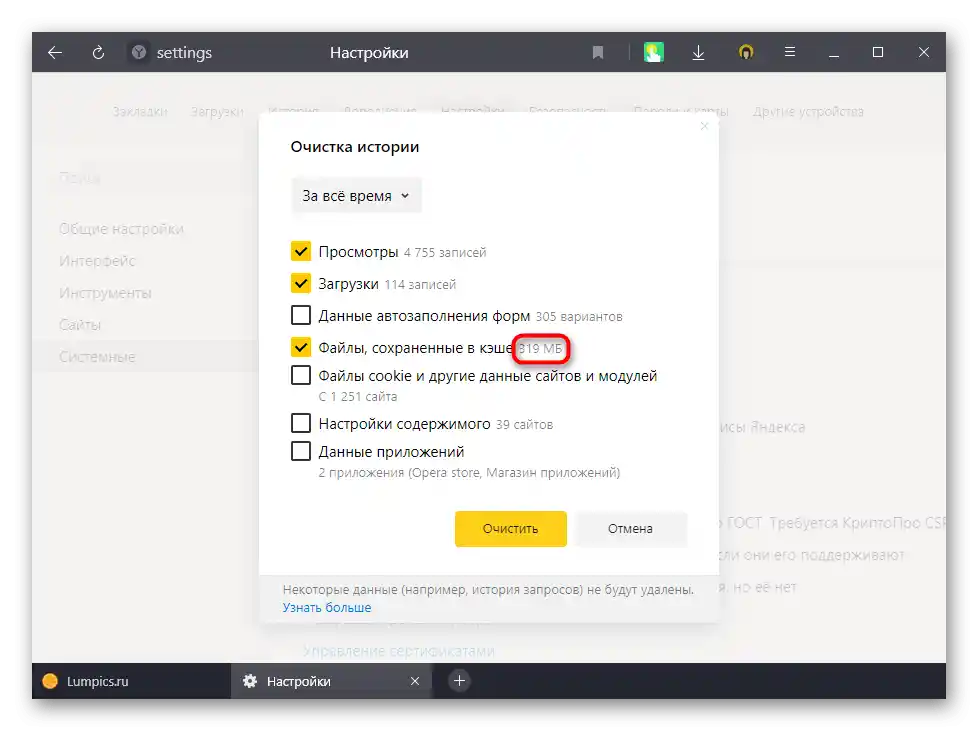
Powód 5: Minery, złośliwe oprogramowanie
Niebezpieczne oprogramowanie lub nawet niebezpieczne otwarte strony internetowe mogą wpłynąć na działanie przeglądarki, i nie należy myśleć, że wirusami w ich klasycznym rozumieniu zarażają swoje komputery tylko niedoświadczeni użytkownicy. Nowoczesne złośliwe oprogramowanie wbudowuje się bezpośrednio w przeglądarki, a dowiedzieć się o tym można tylko poprzez ręczne sprawdzenie.
Sprawdzanie stron i rozszerzeń
O rozszerzeniach w tym artykule już wspomnieliśmy, ale teraz chcemy zwrócić uwagę na coś innego. Niektóre z nich mogą okazać się niebezpieczne dla PC, dlatego zalecamy przeanalizowanie swojej listy z tej perspektywy i rezygnację z zainstalowanych podejrzanych opcji. Niestety, znane są przypadki, gdy minery (złośliwy kod, który wykorzystuje moc obliczeniową komputera ofiary do obliczeń, które ostatecznie przynoszą zysk autorowi tego kodu) wbudowywały się w dość popularne dodatki, na przykład VPN, ale wykrycie tego przez zwykłego użytkownika jest bardzo trudne. Szukać zainfekowanego rozszerzenia warto tylko wtedy, gdy komputer lub przeglądarka spowalniają bez widocznych przyczyn.
Ponadto, być może nie jesteś świadomy, które z otwartych stron zużywają dużo zasobów, a które nie. Z tego powodu bardzo trudno jest zrozumieć, które zakładki warto zamknąć i otwierać tylko w razie potrzeby, jeśli pamięci RAM krytycznie brakuje do komfortowej interakcji z przeglądarką internetową. A niektóre zakładki, podobnie jak rozszerzenia, okazują się niebezpieczne, ponieważ również zawierają minery, przez co sama przeglądarka może zacząć zachowywać się dziwnie i spowalniać.Aby sprawdzić, ile zasobów zużywa dana karta lub rozszerzenie, skorzystaj z wbudowanego menedżera.
Przeglądarki oparte na Chromium: "Menu" > "Narzędzia dodatkowe" > "Menedżer zadań" (lub naciśnij skrót klawiszowy Shift + Esc).
Firefox: "Menu" > "Więcej" > "Menedżer zadań" (lub wpisz about:performance w pasku adresu i naciśnij Enter).
Posortuj tabelę według kolumny "Zużycie pamięci" i sprawdź, która z kart zużywa dużo zasobów RAM (dodatkowo zaleca się zwrócenie uwagi na kartę "CPU", czyli ile zasobów procesora jest wykorzystywanych przez kartę). Zazwyczaj są to odtwarzacze YouTube, serwisy VOD, dokumenty elektroniczne i podobne strony, które zawierają skomplikowane treści. Jednak obecnie górnicy mogą być obecni nawet na kartach przeglądarki, a jeśli zauważysz, że któraś z nich zużywa nie kilka setek megabajtów, a znacznie więcej bez widocznych przyczyn, przestań z niej korzystać.
Zwracaj uwagę nie tylko na strony, ale także na rozszerzenia: jeśli któreś z nich zużywa ogromną ilość megabajtów (ponad 300), wykonując przy tym prostą czynność, a nie masz zaufania do dewelopera, lepiej wyłącz takie rozszerzenie i sprawdź, czy przeglądarka będzie działać płynniej, a następnie usuń ten źródło problemów w razie potrzeby.
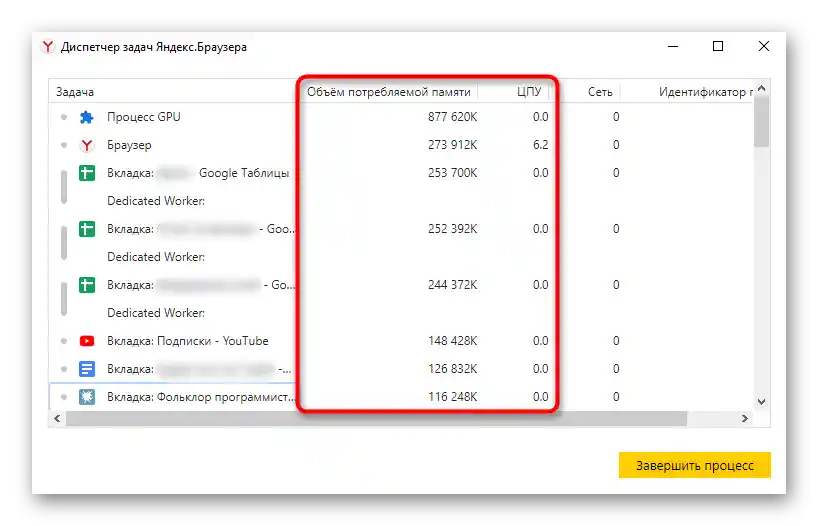
Więcej informacji na temat sprawdzania, w tym innymi metodami, znajdziesz w naszym osobnym materiale pod linkiem poniżej.
Szczegóły: Sprawdzanie przeglądarki pod kątem wirusów
Sprawdzanie komputera
Złośliwe oprogramowanie, w tym górnicy, którzy kradną moc nie tylko przeglądarki, ale całego komputera, mogą spowalniać zarówno uruchomione programy, jak i cały system operacyjny.Użytkownikowi zaleca się przeskanowanie swojego komputera w poszukiwaniu podobnego oprogramowania i pozbycie się go.
Więcej informacji:
Walka z wirusami komputerowymi
Walka z wirusami reklamowymi
Szukaj programu spowalniającego komputer
Dodatkowe zalecenia
Oto kilka małych wskazówek, które mogą również pomóc w zaistniałej sytuacji:
- Jeśli rzadko restartujesz komputer i, odpowiednio, przeglądarkę, prawdopodobnie warto to robić częściej. Podczas długotrwałej sesji to oprogramowanie ma tendencję do "rozrastania się", co prowadzi do błędów i awarii w jego działaniu, a co najważniejsze, zużywa znacznie więcej zasobów niż po uruchomieniu. Dlatego, jeśli to możliwe, restartuj komputer co 1-2 dni, oczyszczając tym samym pamięć operacyjną, lub przynajmniej rób to tylko z przeglądarką.
- Nie używaj przestarzałych wersji przeglądarek, aktualizuj je do najnowszej — im bardziej przestarzała, tym mniej stabilna w połączeniu z przeglądaniem nowoczesnych stron internetowych.
- Możliwe, że to nie sama przeglądarka spowalnia, a jedynie obserwujesz wolne ładowanie stron. W takiej sytuacji najpierw sprawdź, jak to samo działanie przebiega w innych przeglądarkach, przetestuj swoje połączenie internetowe za pomocą usług online i spróbuj zidentyfikować ewentualny negatywny wpływ routera. Przy połączeniu Wi-Fi przejdź na połączenie przewodowe w celu przetestowania zmian w prędkości.
Więcej informacji:
Sprawdzamy prędkość internetu na komputerze
Router spowalnia: rozwiązujemy problem
Rozwiązywanie problemów z prędkością internetu w Windows - Sprawdź stan dysku, na którym zainstalowana jest przeglądarka lub na który przeniesiono jej pamięć podręczną (jeśli samodzielnie przeprowadzałeś tę operację). Może się okazać, że dysk twardy działa niestabilnie z powodu błędów programowych lub złego stanu fizycznego, a jeśli zainstalowany jest SSD, istnieje szansa, że już wyczerpał swoje zasoby lub jest bliski tego. W takim przypadku prawdopodobnie cały komputer będzie spowalniał, ale jeśli poza przeglądarką praktycznie go nie używasz, takiego problemu można było nie zauważyć.
Szczegóły:
Jak sprawdzić dysk twardy pod kątem uszkodzonych sektorów
Sprawdzanie sprawności SSD - Na czas wyłączcie oprogramowanie antywirusowe. Użytkownicy wielokrotnie zauważali, że niektóre programy antywirusowe po instalacji lub kolejnej aktualizacji mogą spowalniać działanie jednej lub kilku przeglądarek. Jeśli napotkałeś taką sytuację, wybierz nowe oprogramowanie zabezpieczające, wyłącz je przed instalacją aktualizacji, która naprawia ten błąd, lub skontaktuj się z pomocą techniczną programu.
Szczegóły: Wyłączenie antywirusa
Pamiętaj, że nie wszystkie sposoby rozwiązania tego problemu można przedstawić w artykule, ponieważ na działanie przeglądarki może wpływać kilka czynników. Jeśli żaden z porad nie pomógł, spróbuj przeanalizować, jakie zdarzenia mogły prowadzić do spowolnienia (instalacja aktualizacji Windows, wymiana routera lub edytowanie jego ustawień, instalacja jakiegoś programu na PC) i, opierając się na możliwych przyczynach, kolejno je rozwiąż.